▷ 电脑怎么禁用软件?企业专家才不会告诉你的8个小秘诀【保姆级教程】
步骤:
打开“控制面板”,找到“程序”选项。
点击进入“卸载程序”页面。
找到需要禁用的软件,右键点击并选择“卸载”。
根据提示完成卸载过程。
2. 禁用启动项
步骤:
按下“Ctrl + Shift + Esc”组合键,打开任务管理器。
切换到“启动”选项卡。
找到需要禁止启动的软件名称,右键点击并选择“禁用”。
3. 利用终端安全管理软件
软件推荐:安企神、域之盾等。
操作步骤:
1.【首页】-【策略模板管理】-【双击打开模板】
2.在【应用程序管理】中选择【禁止以下程序使用】,可以选择需要禁止安装的软件,点击右上角的“画笔”,选择程序种类。
注意:上面的方法只是针对某款软件的禁用,如果想禁止所有新软件安装,该软件也可以实现。
软件禁止安装
当员工下载软件试图安装时,会出现这个提示:
4. 使用组策略编辑器(适用于Windows专业版及以上)
步骤:
按下“Win + R”组合键,打开“运行”对话框。
输入“gpedit.msc”并回车。
导航到“用户配置”→“管理模板”→“系统”。
找到“不运行指定的Windows应用程序”选项,双击打开。
选择“已启用”,点击“显示”按钮,输入要禁止运行的软件的可执行文件名。
5. 修改注册表(高风险操作)
步骤:
按下“Win + R”组合键,打开“运行”对话框。
输入“regedit”并回车。
导航到相关注册表键值路径(如HKEY_CURRENT_USER\Software\Microsoft\Windows\CurrentVersion\Policies\Explorer)。
新建DWORD值和字符串值,设置相应权限以禁止软件运行。
6. 修改软件文件权限
步骤:
找到要禁止运行的软件的安装目录。
右键点击该软件的可执行文件,选择“属性”。
在“安全”选项卡中,点击“编辑”按钮。
修改用户或用户组的权限,勾选“拒绝”列中的相关权限(如“完全控制”)。
7. 结束当前运行的进程
步骤:
按下“Ctrl + Shift + Esc”组合键,打开任务管理器。
切换到“进程”或“详细信息”选项卡。
找到需要结束的软件相关进程,选中并点击“结束任务”。
8. 使用高级防火墙和杀毒软件
步骤:
配置防火墙和杀毒软件的应用程序控制功能。
设置规则以阻止特定软件的网络访问或执行。
注意事项
备份数据:在进行高风险操作(如修改注册表)前,请务必备份重要数据。
谨慎操作:某些操作(如结束关键系统进程)可能导致系统不稳定或重启,请谨慎进行。
了解影响:在禁用软件前,请确保其不会对系统或工作造成不利影响。
通过以上8个小秘诀,可以轻松禁用电脑上的软件,提高工作效率或管理设备。
编辑:文文返回搜狐,查看更多